Bài viết được tư vấn chuyên môn bởi ông Võ Văn Hiếu – Giám đốc kỹ thuật của Trung tâm sửa chữa điện lạnh – điện tử Limosa.
Hiện tại chỉ có một số dòng điện thoại iPhone từ dòng Xs trở về sau mới hỗ trợ sử dụng được eSIM, ngoài ra người dùng thiết bị này cần nâng cấp điện thoại iPhone lên phiên bản hệ điều hành iOS 12.1 thì bạn mới có thể kích hoạt được eSIM để sử dụng. Nếu bạn đang tìm cách đăng ký eSIM thì xem tại bài viết này của Trung tâm sửa chữa điện lạnh – điện tử Limosa để được hướng dẫn cụ thể cách cài eSIM trên iphone nhé.

MỤC LỤC
1. Vì sao eSIM ngày càng được nhiều người quan tâm sử dụng?
Trước khi biết cách cài eSIM trên iphone thì chúng ta sẽ tìm hiểu về thông tin của nó. Chúng ta có thể gọi eSIM hoặc còn gọi là sim điện tử. Đây chính là loại sim có kích thước nhỏ nhất trong 5 loại sim hiện nay trên thị trường. Chiều cao của sim này khoảng 6mm, dài 5mm với độ dày 0.67mm. Hiện nay, eSIM được nhà sản xuất hàn trực tiếp vào bảng mạch của thiết bị mà vẫn có thể sở hữu các chức năng nghe gọi thông thường. Đặc biệt người dùng điện thoại iPhone quan tâm về eSIM rất nhiều bởi tất cả các thế hệ iPhone đều chỉ hỗ trợ cho người dùng một sim vật lý, khác với đa số các dòng điện thoại Android hiện nay.
Nhu cầu của chúng ta muốn sử dụng nhiều số điện thoại để có thể phân bổ nhu cầu nghe gọi lớn. Vì vậy nếu điện thoại của bạn chỉ lắp 1 sim thì người dùng phải tiến hành mua thêm một chiếc điện thoại khác để sử dụng sim khác. Điều này gây bất tiện và tốn kém rất nhiều cho bạn. Hiểu được điều này của người dùng, kể từ đời iPhone Xs, nhà Apple đã nhanh chóng bổ sung thêm eSIM để sử dụng cho “đứa con” của mình.
Mặc dù, điện thoại của Apple không phải nhà tiên phong cho thế hệ smartphone sử dụng eSIM trên thị trường. Tuy nhiên, từ khi thiết bị của Apple thêm loại sim này trên điện thoại của mình, thì các sim điện tử mới thực sự được biết đến nhiều hơn ở thị trường và trở thành một xu hướng.
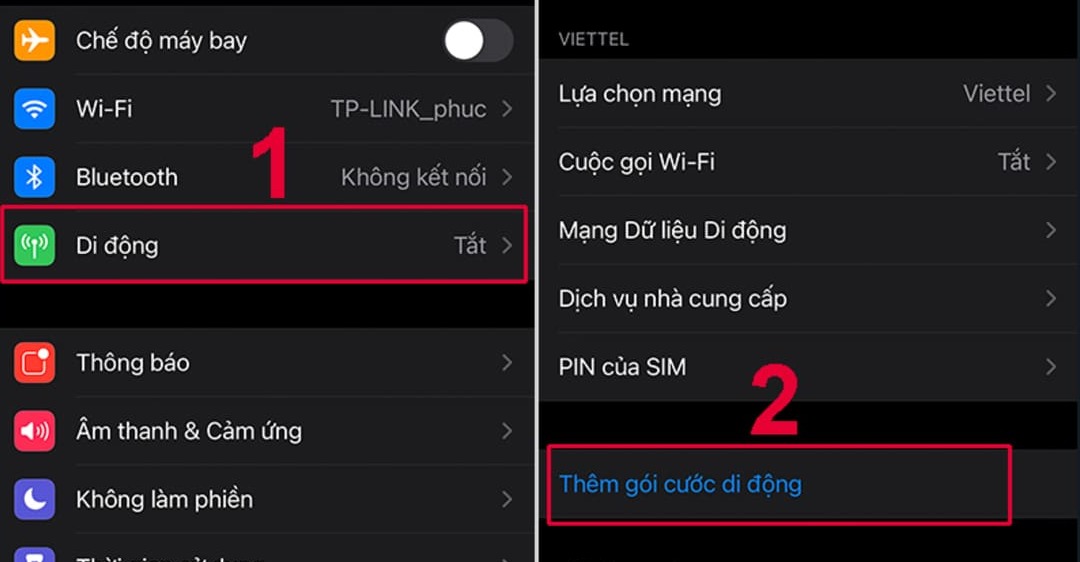
2. Hướng dẫn cài đặt eSIM trên điện thoại iPhone
Dù chuyển đổi eSIM hay tiến hành lắp một chiếc eSIM mới trên iPhone, bạn cũng cần biết cách cài eSIM trên iphone để kích hoạt và sử dụng. Hãy thao tác theo hướng dẫn sau của chúng tôi nhé:
- Bước 1: Bạn hãy mở Cài Đặt (Settings) trên chiếc iPhone của mình
- Bước 2: Sau đó bạn hãy chọn vào mục Di Động (Cellular)
- Bước 3: Tiếp theo bạn cần chọn vào Thêm gói cước (Add Cellular Plan)
- Bước 4: Kế đến bạn tiến hành quét mã code QR của nhà mạng cung cấp bằng camera của iPhone.
- Bước 5: Sau đó bạn nhập mã xác nhận của nhà mạng nếu được yêu cầu.
*Lưu ý: Trước khi bạn tiến hành cách kích hoạt eSIM trên iphone, bạn phải đăng nhập WiFi.
Đăng ký eSIM trên điện thoại iPhone bạn chỉ mất từ 2-3 phút để hoàn tất quá trình. Nếu điện thoại iPhone của bạn dùng song song cả hai sim bao gồm sim vật lý và eSIM thì bạn cần tiến hành đặt tên cho eSIM của mình. Sau đó bạn có thể thiết lập sim nào là sim gọi chính cho điện thoại, sim nào sử dụng dữ liệu di động của mình.
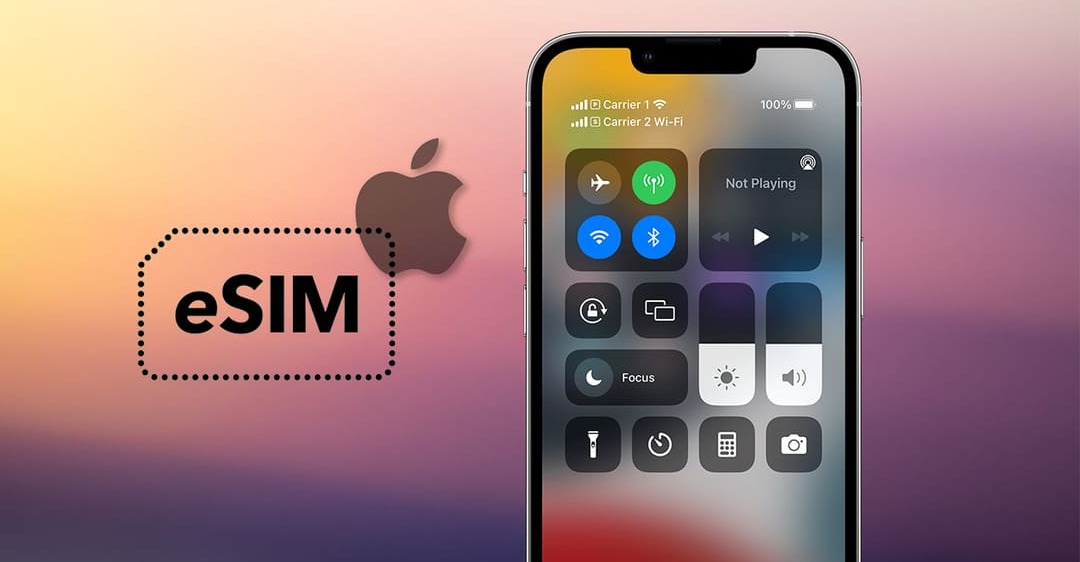
3. Hướng dẫn dùng eSIM trên điện thoại iPhone cho người mới bắt đầu
Sau khi biết cách cài eSIM trên iphone nhưng bạn vẫn chưa thực sự biết cách đặt tên hay đổi số sử dụng, hãy theo dõi hướng dẫn ở phần dưới đây nhé.
3.1. Cách đặt tên eSIM trên điện thoại iPhone
Để tiến hành phân biệt đâu là eSIM và đâu là SIM vật lý trên iphone của bạn, người dùng nên thực hiện đặt tên cho eSIM của bạn sau khi kích hoạt như sau:
Thực hiện truy cập vào Cài đặt > sau đó vào Di động > lúc này bạn chọn vào biểu tượng eSIM vừa mới thêm > sau đó hãy chọn vào tên mặc định của eSIM > Tiếp đến bạn thay đổi tên bạn muốn và lưu lại.
3.2. Cách đổi số sử dụng 3G/4G trên điện thoại iPhone
Khi hoàn tất cách kích hoạt eSIM trên iphone, để thiết lập một số điện thoại cố định cho việc truy cập dữ liệu mạng trên máy của mình, bạn có thể thao tác theo hướng dẫn sau của chúng tôi:
Tiến hành truy cập vào Cài đặt > sau đó chọn Di Động > tiếp đến chọn Dữ liệu di động > bạn hãy chọn số điện thoại (SIM) mà bạn muốn dùng mặc định cho việc truy cập mạng.
3.3. Cách xóa eSIM trên điện thoại iPhone
Để có thể xóa dữ liệu trên eSIM của điện thoại iPhone sau khi thực hiện cách cài eSIM trên iphone, bạn có thể làm theo hướng dẫn sau của chúng tôi: Tiến hành truy cập vào Cài đặt > sau đó chọn Di động > tiếp đến bạn chọn vào eSIM bạn muốn xóa > sau đó chọn Xóa gói cước di động.
Bài viết trên đã được chúng tôi chia sẻ cụ thể về cách cài eSIM cho điện thoại. Với những hướng dẫn chi tiết này, hy vọng bạn có thể tự mình thực hiện một cách hiệu quả nhất. Hãy liên hệ ngay cho Trung tâm sửa chữa điện lạnh – điện tử Limosa nếu cách cài eSIM trên iphone của bạn gặp phải vấn đề trục trặc trong quá trình cài đặt qua số HOTLINE 1900 2276.

 Thời Gian Làm Việc: Thứ 2 - Chủ nhật : 8h - 20h
Thời Gian Làm Việc: Thứ 2 - Chủ nhật : 8h - 20h Hotline: 1900 2276
Hotline: 1900 2276




